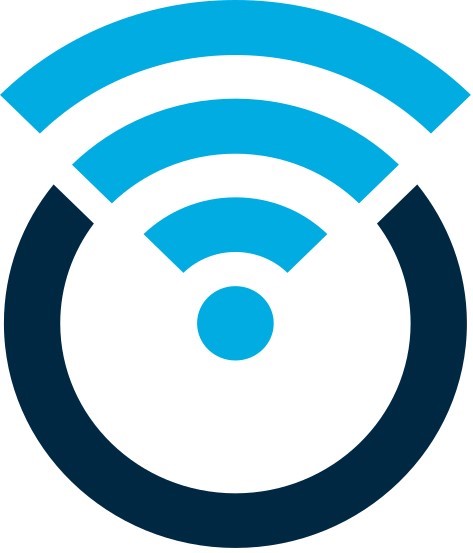OpenWRT编译笔记
这几天有群友问红雨的OpenWRT固件都是哪里来的,怎么才能找到一个能完美使用自己BCM57810网卡的固件,正巧内网主页有篇两年前写的文章,最开始觉得写的挺水的,就没发出来。修改一下发出来给大家参考一下吧。
怎么改都会很水的吧,为什么不去Google一下然后看看仓库Readme啊
- 时间:
2020.1.17 - 系统环境:
Ubuntu LTS - 源码Git仓库:https://github.com/coolsnowwolf/lede
1.配置环境
1 | # 安装依赖 |
2.下载源码包
1 | # 下载源码包 |
3.调整 feeds 源
因为要使用JerryKuKu大佬的Argon主题,以及kenzok98大佬的一些软件包,方便起见直接添加二位大佬的仓库。
1 | # 查看文件feeds.conf.default |
4.更新 Feeds
1 | # Updating Feeds |
如果之前已经执行过这一步骤,建议在update之前先clean一下,以防出现一些奇怪的问题。
5.编译配置
1 | # 检查编译依赖 |
6.开始编译
1 | # 下载编译所需文件 |
7.测试
测试自己的编译结果可以在VMWare建立一个配置近似于你软路由的虚拟机,系统选择其他Linux 5.x即可,硬盘大小随便填写,网络模式使用NAT。
建立完成后编辑虚拟机硬件,删除你最开始的磁盘,新建驱动器的时候从你编译出的vhdx文件建立即可。
如果不会如上操作的话。可以直接重命名原来的VHDX文件然后替换掉原来的硬盘文件。
开机后等待屏幕上的日志静止下来之后按任意键呼出shell,执行如下命令:
1 | uci set network.lan.proto=dhcp # 因为op默认LAN设置是静态IP,如果想在虚拟机启动后用自己的主机访问到的话,就要把静态IP修改为DHCP(自动获取IP)。 |
然后把获取到的IP输入浏览器即可验证自己的编译结果。
8.写入磁盘
我的软路由使用一个msata硬盘作为启动磁盘。
方案是2246EN双贴 Sandisk 15177 64GB
安装到硬盘直接使用win32diskmanager,PhysicalDiskWrite这类写盘工具写入磁盘即可,此处不做过多说明。
然后就可以使用自己的固件了。
/Create on 2020.1.19/
9.后记
又氵了一篇文章
其实在上面调试配置好自己的config和feeds之后就可以把编译工作交给Github Action了。无人值守,定期检测上游源码更新,编译完成自动上传到Release,简直不要太方便。
食用方法如下,也不做过多说明,大佬的教程基本上已经是傻瓜式的了。
https://p3terx.com/archives/build-openwrt-with-github-actions.html
/Latest Update :2022.08.21/
OpenWRT编译笔记